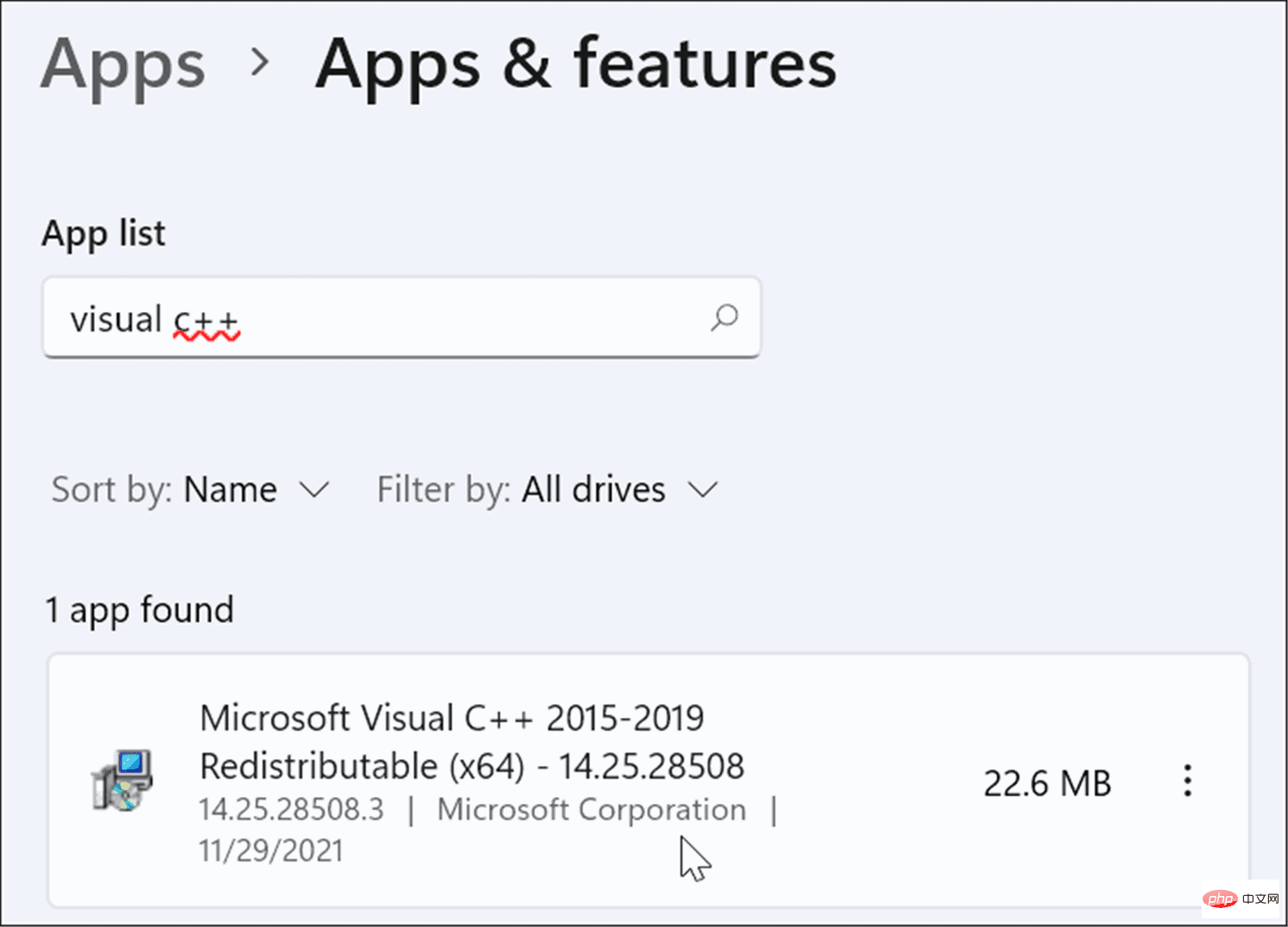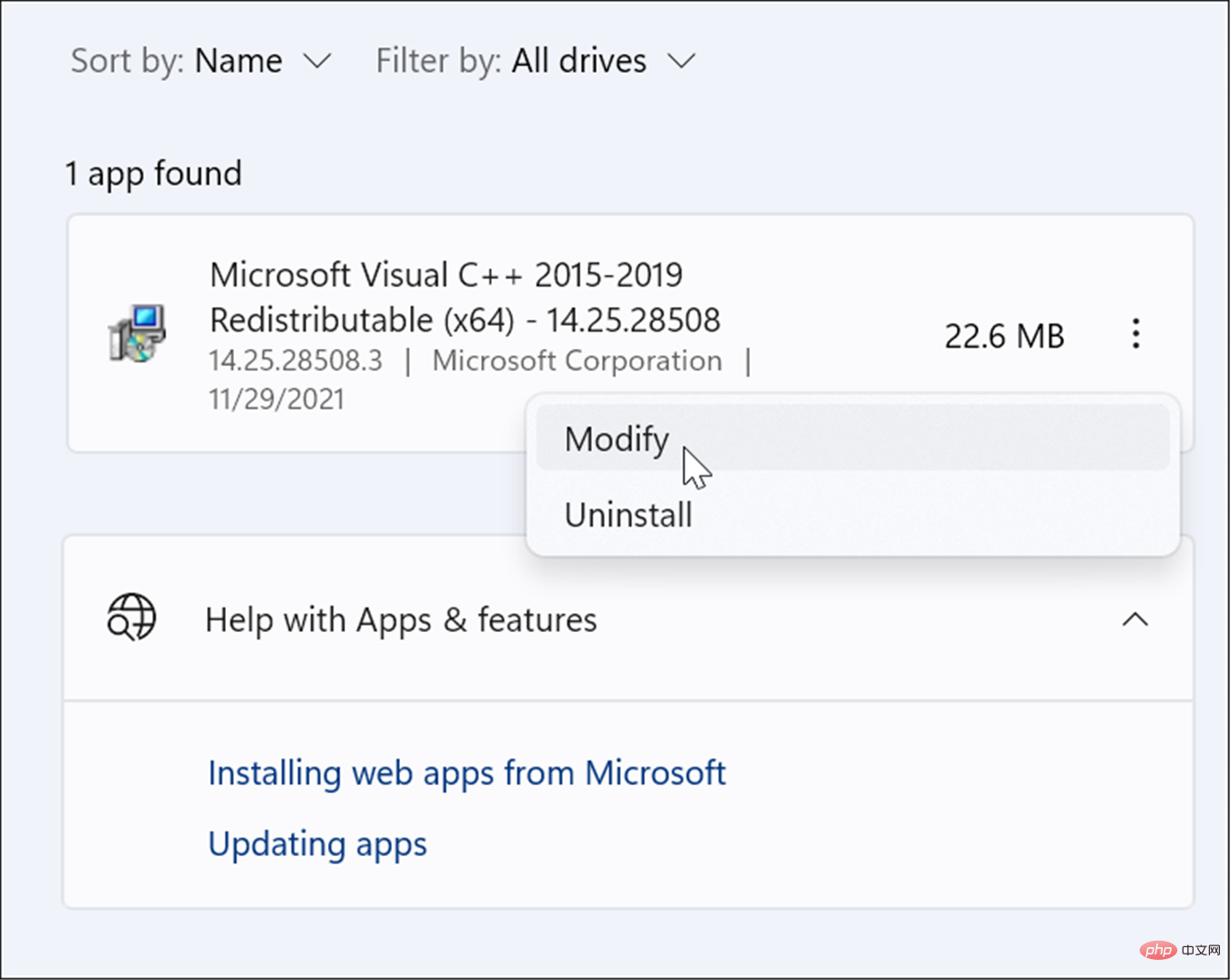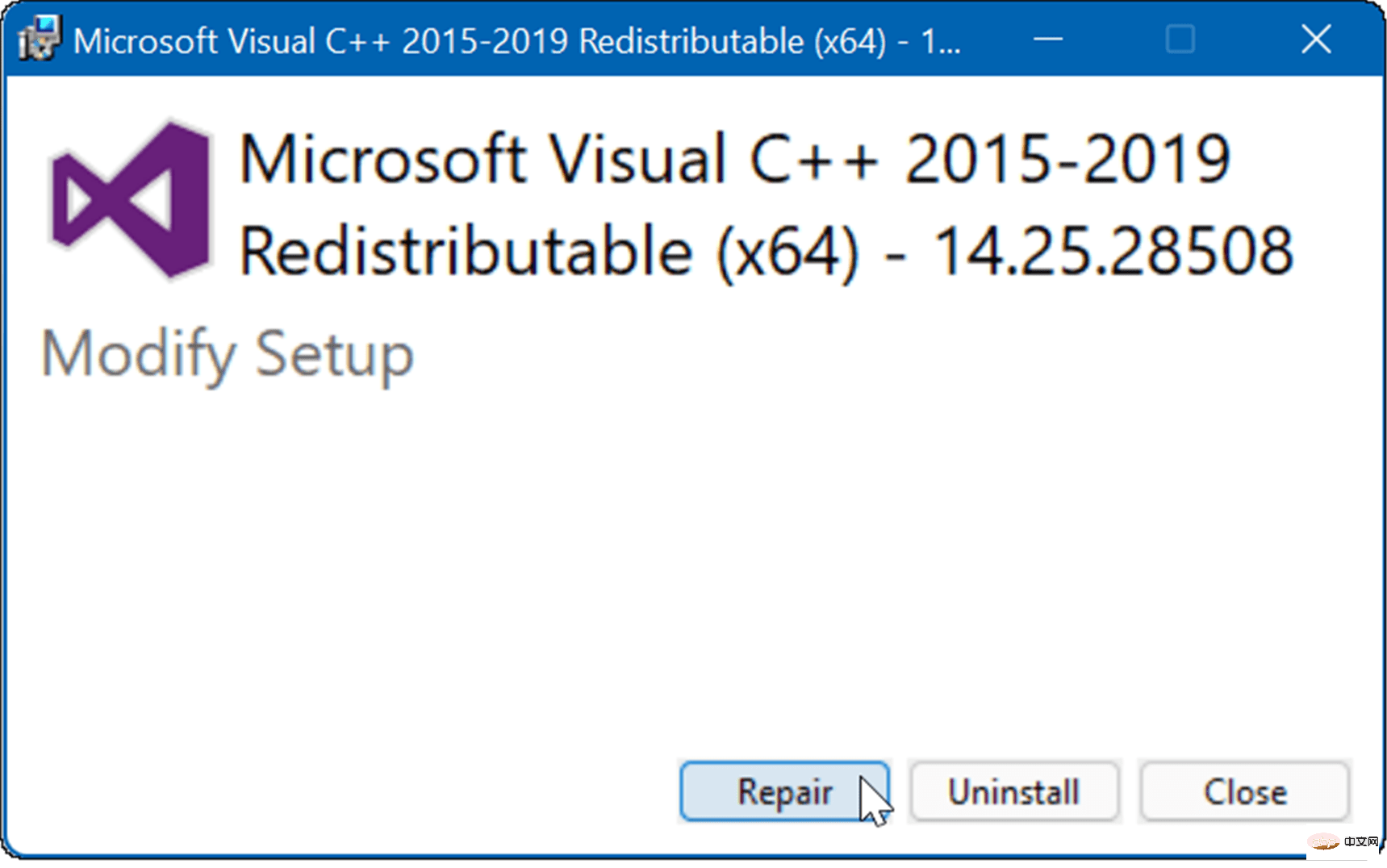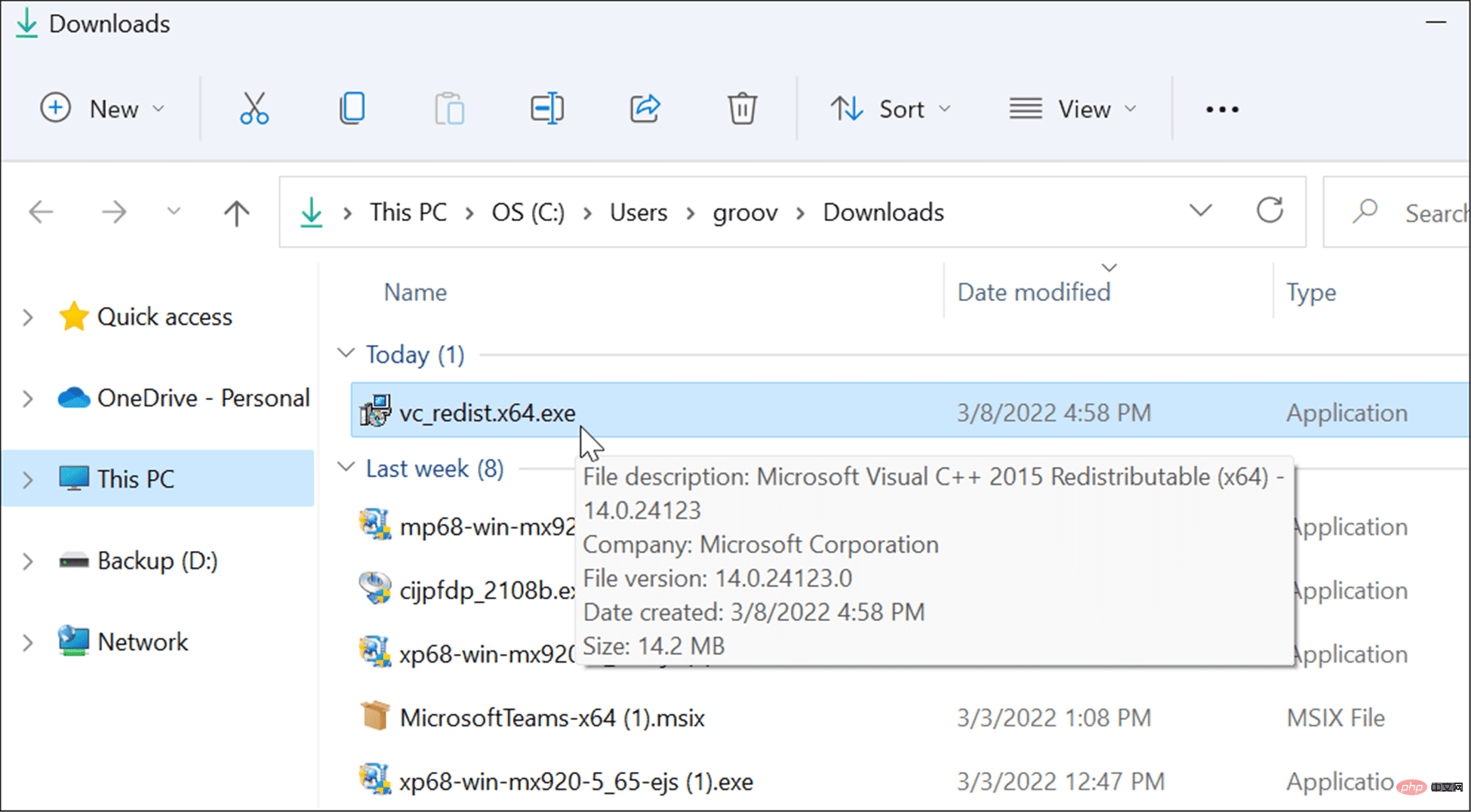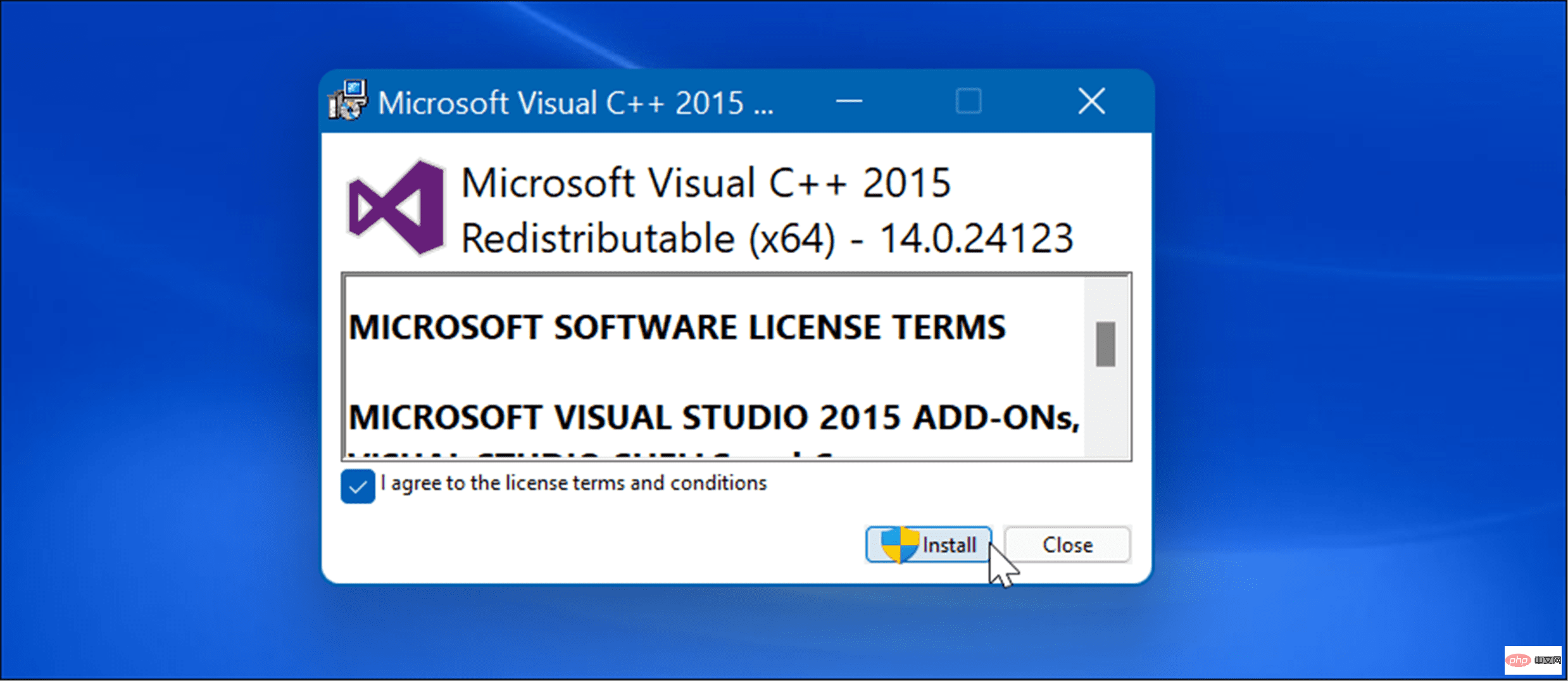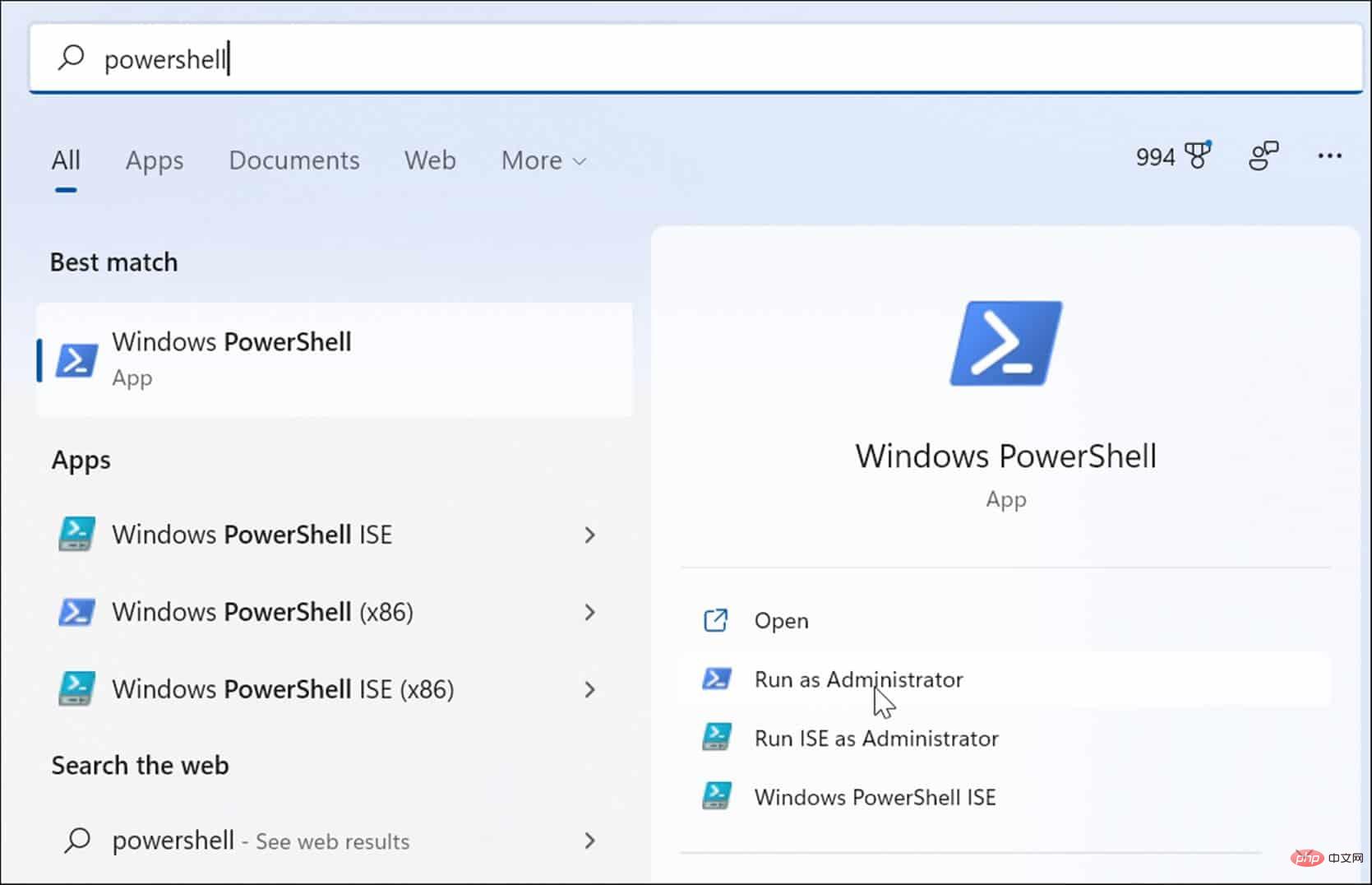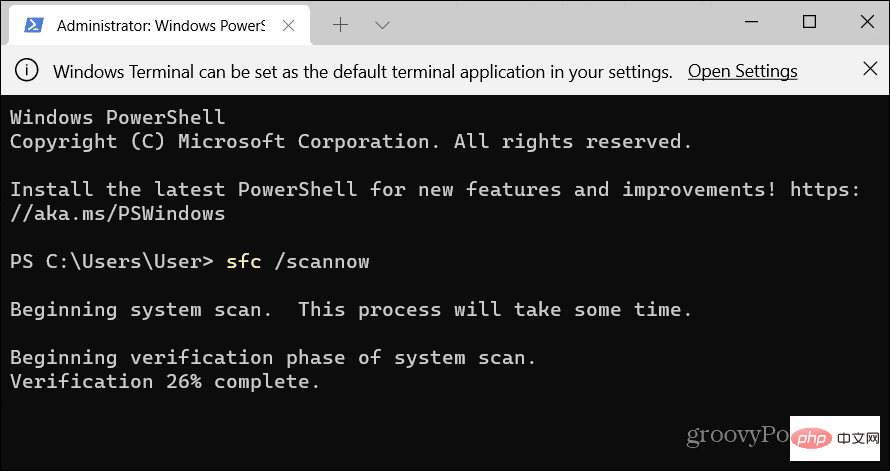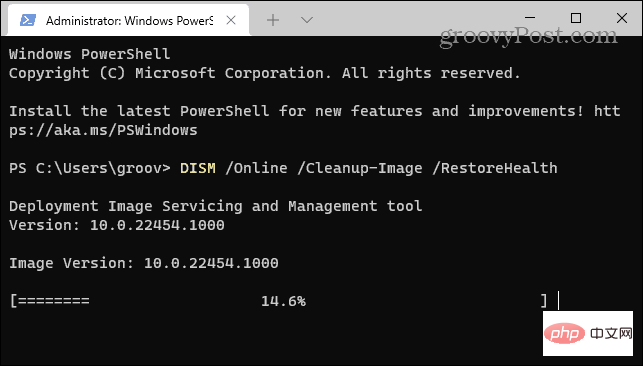Bagaimana untuk Membetulkan Ralat Hilang VCRUNTIME140.dll pada Windows
Aplikasi dan perisian Windows memerlukan fail DLL untuk dijalankan - tanpanya, ia mungkin berhenti berfungsi sepenuhnya.
Sebagai contoh, jika anda melihat ralat VCRUNTIME140.dll hilang, ini menunjukkan bahawa PC anda kehilangan fail ini, menghalang aplikasi daripada dilancarkan. Ini mungkin disebabkan oleh pemasangan aplikasi yang tidak berjaya. Ia juga boleh muncul selepas menjalankan Windows Update.
Syukurlah, anda boleh membetulkan ralat ini pada Windows dengan mudah. Fail VCRUNTIME140.dll digunakan oleh Microsoft C++ Redistributable untuk Microsoft Studio, yang merupakan sebahagian daripada pakej C++ .
Terdapat beberapa sebab anda mungkin melihat ralat ini, tetapi anda boleh menggunakan langkah berikut untuk membetulkannya.
Baiki Fail Pemasangan Boleh Agih Semula Microsoft Visual C++
Perkara pertama yang anda boleh cuba ialah membaiki Microsoft Visual C++ Redistributable. Ini adalah pakej yang membantu banyak aplikasi Windows berjalan dengan betul.
Anda boleh membetulkannya menggunakan langkah berikut:
- Klik butang Mula dan pilih Tetapan.
- Apabila Tetapan dibuka, klik Apl Program dalam senarai di sebelah kiri dan Apl & Ciri di sebelah kanan.

- Tatal ke bawah bahagian Apl & ciri dan taip visual C++ dalam medan Cari. Mungkin terdapat beberapa hasil carian, tetapi anda ingin mencari Microsoft Visual C++ 2015-2019 Redistributable (x64).

- Klik butang menu tiga titik di sebelahnya dan pilih Edit daripada menu.

- Skrin Microsoft Visual akan muncul - klik butang Baiki .

- Setelah proses persediaan selesai, klik butang Tutup untuk melihat sama ada ralat masih berlaku.

Pasang Semula Visual C++ Redistributable
Jika pembaikan tidak menyelesaikan ralat, anda boleh memasang semula Microsoft Visual C++. VCRUNTIME140.dll berakar umbi dalam Visual C++ Redistributable untuk Visual Studio.
Untuk menyahpasang Visual C++ Redistributable dan memasangnya semula, gunakan langkah berikut:
- Mula-mula, muat turun Microsoft Visual C++ 2015 Redistributable Update 3 RC daripada tapak web rasmi Microsoft.

- Pastikan anda memuat turun versi yang betul, sama ada x86 atau x64.

- Buka Mula > Tetapan > Apl > Apl & Ciri dan cari Visual C++ dalam medan carian.

- Klik butang tiga titik dan pilih Nyahpasang daripada menu.

- Tetingkap Microsoft Visual C++ 2015-2019 Redistributable akan muncul - klik Nyahpasang.
- Selepas tetapan selesai, tutup tetingkap.

- Sekarang, buka folder yang mengandungi fail Microsoft Visual C++ yang anda muat turun dan klik dua kali untuk menjalankannya.

- Bersetuju dengan EULA dan ikut wizard pada skrin untuk memasang program. Setelah selesai, klik butang Tutup untuk keluar dari pemasang.

Selepas pemasangan semula selesai, mulakan semula Windows 11 dan lihat jika mesej ralat hilang.
Jalankan Pemeriksa Fail Sistem dan Imbasan DISM
Ralat ini juga boleh berlaku apabila fail Windows anda rosak.
Menjalankan imbasan Pemeriksa Fail Sistem (SFC) akan mengesan fail sistem yang rosak dan menggantikannya dengan fail yang berfungsi. Pengurusan Servis Imej Deployment (DISM) Imbasan akan menyemak fail yang rosak, tetapi juga akan menggantikan mana-mana fail yang rosak dengan fail sistem kerja yang diketahui yang diperolehi daripada pelayan Microsoft.
Untuk menjalankan imbasan SFC dan DISM:
- Tekan kunci Windows dan cari PowerShell.
- Apabila hasil teratas muncul, klik pada pilihan Jalankan sebagai pentadbir di sebelah kanan.

- Seterusnya, jalankan arahan berikut dalam terminal dan tekan Enter.
sfc /scannow
Salin selepas log masuk
- Setelah imbasan SFC selesai, jalankan imbasan DISM dengan menjalankan arahan berikut.
DISM /Online /Cleanup-Image /RestoreHealth
Salin selepas log masuk
Imbasan ini mungkin mengambil sedikit masa untuk dijalankan. Jadi jangan tutup terminal sehingga imbasan selesai.
Semak Kemas Kini Windows
Adalah penting untuk memastikan sistem anda dikemas kini untuk memastikan keselamatan dan kestabilan sistem. Kemas Kini Windows mungkin mempunyai pembetulan pepijat yang boleh anda gunakan untuk menghapuskan ralat VCRUNTIME140.dll. Windows mengemas kini sendiri di latar belakang, tetapi anda mungkin perlu menyemak kemas kini secara manual.
Untuk menyemak kemas kini, buka Mula > Tetapan > Kemas Kini Windows dan klik butang "Semak kemas kini " untuk mengemas kini Windows.

Semoga selepas menggunakan kemas kini terkini, ralat akan hilang. Walau bagaimanapun, kemas kini Windows boleh menjadi buggy dan menyebabkan masalah.
Jadi, jika anda mendapati ralat bermula selepas kemas kini tertentu, anda boleh melancarkan semula kemas kini. Setelah ini selesai, mulakan semula PC anda dan lihat jika ralat hilang.
Pasang semula apl yang menyusahkan
Jika anda masih mendapat ralat semasa menjalankan apl tertentu, nyahpasang apl itu dan pasang semula apl itu. Aplikasi mungkin menjadi masalah dengan muat turun dan pemasangan aplikasi. Selain itu, kebanyakan aplikasi cenderung mempunyai salinan VCRUNTIME140.dll mereka sendiri, sekali gus membetulkan ralat.

Betulkan Ralat pada Windows
Menggunakan langkah penyelesaian masalah di atas seharusnya membolehkan sistem dan aplikasi anda berfungsi dan berjalan. Walau bagaimanapun, terdapat banyak ralat yang mungkin anda hadapi semasa menggunakan Windows. Sebagai contoh, skrin biru kematian atau ralat BSOD boleh menjadi lebih mengecewakan.
Atas ialah kandungan terperinci Bagaimana untuk Membetulkan Ralat Hilang VCRUNTIME140.dll pada Windows. Untuk maklumat lanjut, sila ikut artikel berkaitan lain di laman web China PHP!

Alat AI Hot

Undresser.AI Undress
Apl berkuasa AI untuk mencipta foto bogel yang realistik

AI Clothes Remover
Alat AI dalam talian untuk mengeluarkan pakaian daripada foto.

Undress AI Tool
Gambar buka pakaian secara percuma

Clothoff.io
Penyingkiran pakaian AI

Video Face Swap
Tukar muka dalam mana-mana video dengan mudah menggunakan alat tukar muka AI percuma kami!

Artikel Panas

Alat panas

Notepad++7.3.1
Editor kod yang mudah digunakan dan percuma

SublimeText3 versi Cina
Versi Cina, sangat mudah digunakan

Hantar Studio 13.0.1
Persekitaran pembangunan bersepadu PHP yang berkuasa

Dreamweaver CS6
Alat pembangunan web visual

SublimeText3 versi Mac
Perisian penyuntingan kod peringkat Tuhan (SublimeText3)

Topik panas
 1659
1659
 14
14
 1416
1416
 52
52
 1310
1310
 25
25
 1259
1259
 29
29
 1233
1233
 24
24
 Bagaimana untuk menjalankan fail JAR pada Windows 11 atau 10
May 12, 2023 pm 06:34 PM
Bagaimana untuk menjalankan fail JAR pada Windows 11 atau 10
May 12, 2023 pm 06:34 PM
Windows 11 mampu menjalankan sejumlah besar jenis fail dengan atau tanpa aplikasi pihak ketiga luaran. Ia bukan sahaja membolehkan anda melaksanakan pelbagai tugas daripada keselesaan PC anda, tetapi ia juga memastikan anda boleh memanfaatkan keupayaan mentah PC anda. Hari ini, kita akan melihat jenis fail yang kompleks—jar—dan memberitahu anda cara membukanya pada Windows 11 atau Windows 10 PC. Apakah fail jar? jar ialah format pakej arkib yang mungkin mengandungi program Java boleh laku atau tidak. Arkib ini boleh mengandungi aplikasi Java atau kod sumber, yang kemudiannya boleh digunakan untuk menyusun dan menjalankan aplikasi tanpa perlu menulis kod berasingan untuk setiap aplikasi. Terdapat pelbagai cara yang anda boleh
 Bagaimana untuk melumpuhkan penguatkuasaan tandatangan pemandu dalam Windows 11
May 20, 2023 pm 02:17 PM
Bagaimana untuk melumpuhkan penguatkuasaan tandatangan pemandu dalam Windows 11
May 20, 2023 pm 02:17 PM
Microsoft telah membina beberapa ciri keselamatan ke dalam Windows untuk memastikan PC anda kekal selamat. Salah satunya ialah penguatkuasaan tandatangan pemandu dalam Windows 11. Apabila ciri ini didayakan, ia memastikan bahawa hanya pemacu yang ditandatangani secara digital oleh Microsoft boleh dipasang pada sistem. Ini sangat membantu kebanyakan pengguna kerana ia melindungi mereka. Tetapi terdapat kelemahan untuk membolehkan penguatkuasaan tandatangan pemandu. Katakan anda menemui pemandu yang berfungsi untuk peranti anda, tetapi ia tidak ditandatangani oleh Microsoft, walaupun ia benar-benar selamat. Tetapi anda tidak akan dapat memasangnya. Oleh itu, anda mesti tahu bagaimana untuk melumpuhkan log masuk pemandu dalam Windows 11
 4 Cara untuk Mendayakan atau Lumpuhkan Microsoft Store pada Windows 11 atau 10
May 14, 2023 am 10:46 AM
4 Cara untuk Mendayakan atau Lumpuhkan Microsoft Store pada Windows 11 atau 10
May 14, 2023 am 10:46 AM
Berikut ialah beberapa kemungkinan sebab anda perlu melumpuhkan Microsoft Store: Hentikan pemberitahuan yang tidak diingini. Simpan data dengan mengehadkan proses latar belakang Gedung Microsoft untuk meningkatkan keselamatan atau privasi Menangani beberapa isu yang berkaitan dengan Gedung atau apl yang dipasangnya. Hadkan kanak-kanak, ahli keluarga atau pengguna lain daripada memuat turun apl tanpa kebenaran. Langkah Melumpuhkan atau Mendayakan Gedung Windows Sebelum mengikuti tutorial ini, melumpuhkan Gedung Microsoft juga akan menghentikan pemasangan mana-mana apl yang memerlukan perkhidmatannya. Untuk menggunakan kedai, pengguna perlu mendayakan perkhidmatannya dengan cara yang sama seperti menyekatnya. 1. Sekat perkhidmatan latar belakang WindowsStore Marilah kami daripada menyekat Microsoft Store sebagai
 Bagaimana untuk membetulkan ralat pengaktifan Windows 11 0xc004c060
May 17, 2023 pm 08:47 PM
Bagaimana untuk membetulkan ralat pengaktifan Windows 11 0xc004c060
May 17, 2023 pm 08:47 PM
Mengapa saya menghadapi ralat pengaktifan Windows 11 0xc004c060? Mula-mula pastikan anda menggunakan Windows tulen dan kunci lesen itu sah. Juga, semak sama ada ia diperoleh daripada sumber rasmi dan jika kunci itu sesuai untuk versi OS yang dipasang. Jika terdapat masalah dengan mana-mana perkara ini, anda mungkin menghadapi ralat pengaktifan Windows 11 0xc004c060. Jadi pastikan anda mengesahkan ini dan jika anda mendapati semuanya teratur, teruskan ke bahagian seterusnya. Jika anda memperoleh kunci melalui cara yang tidak boleh dipercayai atau percaya bahawa salinan yang dipasang adalah versi cetak rompak, anda perlu membeli kunci yang sah daripada Microsoft. Di samping itu, tetapan tersalah konfigurasi, tiada
 Bagaimana untuk membetulkan ralat runtime 339 pada Windows 11/10
May 13, 2023 pm 11:22 PM
Bagaimana untuk membetulkan ralat runtime 339 pada Windows 11/10
May 13, 2023 pm 11:22 PM
Terdapat beberapa sebab mengapa ralat masa jalan 339 berlaku semasa menjalankan program. Sesetengah daripada mereka mungkin bahawa beberapa fail ocx atau dll hilang, rosak atau dll atau ocx tidak didaftarkan. Ini akan menjadi pengalaman yang menjengkelkan untuk kelancaran pelaksanaan aplikasi. Berikut ialah beberapa mesej ralat yang mungkin anda lihat untuk Ralat Runtime 339 - Ralat Masa Jalan 339: Komponen DUZOCX32.OCX tidak didaftarkan dengan betul atau fail hilang. Ralat - Ralat Masa Jalan 339. Komponen MSMASK32.ocx atau salah satu kebergantungannya tidak didaftarkan dengan betul; fail itu hilang atau tidak sah. Ralat – Ralat Masa Jalan '339': Komponen 'FM20.DLL' atau salah satu kebergantungannya tidak dinyatakan dengan betul
 0x80010105: Bagaimana untuk membetulkan ralat kemas kini Windows ini
May 17, 2023 pm 05:44 PM
0x80010105: Bagaimana untuk membetulkan ralat kemas kini Windows ini
May 17, 2023 pm 05:44 PM
Microsoft kerap mengeluarkan kemas kini Windows untuk meningkatkan fungsi atau meningkatkan keselamatan sistem pengendalian. Anda boleh mengabaikan beberapa kemas kini ini, tetapi adalah penting untuk sentiasa memasang kemas kini keselamatan. Semasa memasang kemas kini ini, anda mungkin menghadapi kod ralat 0x80010105. Sambungan yang tidak stabil biasanya menyebabkan kebanyakan ralat kemas kini, dan setelah sambungan diwujudkan semula, anda boleh pergi. Walau bagaimanapun, sesetengahnya memerlukan lebih banyak penyelesaian masalah teknikal, seperti ralat 0x80010105, yang akan kita lihat dalam artikel ini. Apakah yang menyebabkan ralat WindowsUpdate 0x80010105? Ralat ini mungkin berlaku jika komputer anda tidak dikemas kini untuk seketika. Sesetengah pengguna mungkin telah melumpuhkan W secara kekal atas sebab mereka
 Bagaimana untuk melumpuhkan tempat letak kereta teras pada Windows 10
May 16, 2023 pm 01:07 PM
Bagaimana untuk melumpuhkan tempat letak kereta teras pada Windows 10
May 16, 2023 pm 01:07 PM
Jika anda seorang pengguna Windows dan ingin melumpuhkan fungsi tempat letak kereta teras dalam sistem anda, artikel ini akan membimbing anda melalui proses tersebut. Apakah tempat letak kereta teras? Fungsi tempat letak kereta teras ialah mekanisme penjimatan kuasa. Ia meletakkan beberapa pemproses anda ke dalam mod tidur yang tidak melaksanakan apa-apa tugas dan menggunakan sangat sedikit atau tiada kuasa. Ini membantu mengurangkan penggunaan tenaga dan oleh itu haba dalam sistem. Teras ini tidak diletakkan apabila diperlukan. Beberapa pengguna perlu melumpuhkan ciri ini, terutamanya pemain. Melumpuhkan ciri ini akan meningkatkan prestasi sistem anda. Lumpuhkan Windows Core Parking menggunakan Windows Registry Editor Langkah 1: Gunakan kekunci Windows + R serentak untuk membuka gesaan Run. Langkah 2: Pada prompt jalankan
 Bagaimana untuk melumpuhkan penskalaan paparan untuk tetapan DPI tinggi dalam Windows 11 atau 10
May 22, 2023 pm 10:11 PM
Bagaimana untuk melumpuhkan penskalaan paparan untuk tetapan DPI tinggi dalam Windows 11 atau 10
May 22, 2023 pm 10:11 PM
Ciri penskalaan paparan lalai pada Windows 10 atau lebih baru ialah komponen teras sistem pengendalian Windows. Tetapi kadangkala, ciri apl tertentu ini boleh menyebabkan isu keserasian, teks tidak boleh dibaca, logo kabur dan akhirnya, ranap sistem apl. Ini boleh menjadi pening kepala jika anda berurusan dengan resolusi 2160p atau lebih tinggi. Terdapat banyak cara untuk melumpuhkan ciri penskalaan paparan lalai pada tetapan DPI tinggi. Kami telah memilih yang terbaik dan arahan langkah demi langkah yang terperinci untuk setiap proses. Cara Melumpuhkan Penskalaan Paparan pada Tetapan DPI Tinggi Terdapat cara, anda hanya perlu melumpuhkan penskalaan DPI tinggi untuk satu aplikasi, dan ada cara untuk melakukannya untuk keseluruhan Tetingkap